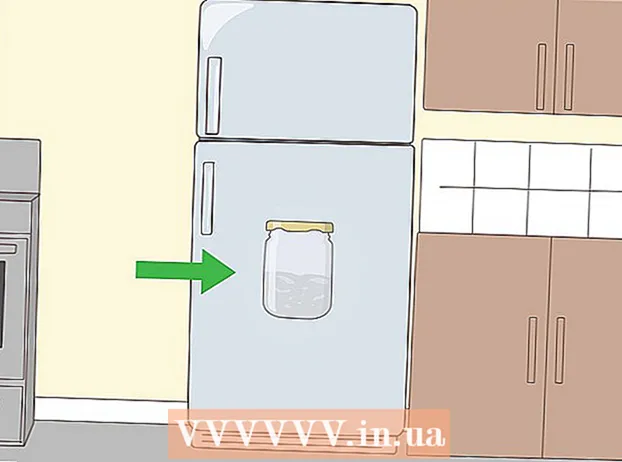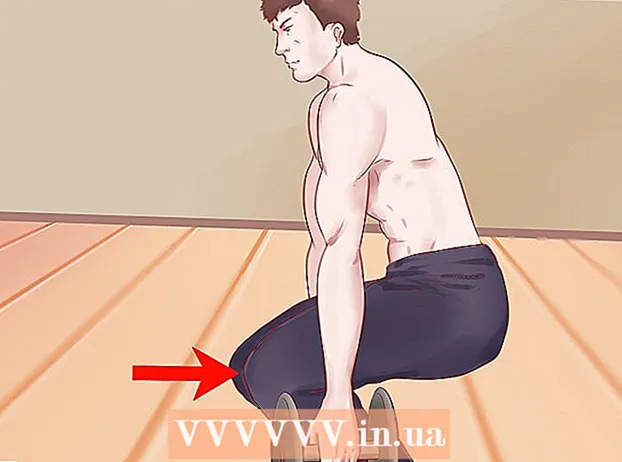Auteur:
Frank Hunt
Date De Création:
12 Mars 2021
Date De Mise À Jour:
1 Juillet 2024

Contenu
Ce wikiHow vous apprend comment accéder à un dossier partagé par un autre ordinateur de votre réseau. Vous pouvez le faire sur les ordinateurs Windows et Mac.
Avancer d'un pas
Méthode 1 sur 2: sous Windows
 Assurez-vous que vous êtes sur le bon réseau. Pour accéder à un dossier partagé à partir d'un autre ordinateur, vous devez utiliser le même réseau que l'ordinateur partageant le fichier.
Assurez-vous que vous êtes sur le bon réseau. Pour accéder à un dossier partagé à partir d'un autre ordinateur, vous devez utiliser le même réseau que l'ordinateur partageant le fichier. - Ignorez cette étape si votre PC est connecté via un câble Ethernet à l'ordinateur partageant le (s) dossier (s).
 Ouvrir Démarrer
Ouvrir Démarrer  Ouvrir les paramètres
Ouvrir les paramètres  cliquer sur
cliquer sur  cliquer sur Centre de réseau . Ceci est un lien au bas de la page.
cliquer sur Centre de réseau . Ceci est un lien au bas de la page. - Vous devrez peut-être faire défiler vers le bas pour voir ce lien. Si vous ne trouvez toujours pas le lien après avoir fait défiler vers le bas, cliquez sur l'onglet Statut dans le coin supérieur gauche de la fenêtre et effectuez une nouvelle recherche.
 cliquer sur Modifier les paramètres de partage avancés. C'est en haut à gauche de la fenêtre. Une nouvelle fenêtre s'ouvrira.
cliquer sur Modifier les paramètres de partage avancés. C'est en haut à gauche de la fenêtre. Une nouvelle fenêtre s'ouvrira.  Activez la découverte du réseau et le partage de fichiers. Cochez à la fois «Activer la découverte du réseau» et «Activer le partage de fichiers et d'imprimantes».
Activez la découverte du réseau et le partage de fichiers. Cochez à la fois «Activer la découverte du réseau» et «Activer le partage de fichiers et d'imprimantes».  cliquer sur Enregistrer les modifications . Cette option se trouve en bas de la fenêtre. Vos paramètres sont maintenant enregistrés.
cliquer sur Enregistrer les modifications . Cette option se trouve en bas de la fenêtre. Vos paramètres sont maintenant enregistrés.  Ouvrez l'explorateur
Ouvrez l'explorateur  cliquer sur Réseau. Cette option se trouve en bas de la barre latérale sur le côté gauche de l'explorateur.
cliquer sur Réseau. Cette option se trouve en bas de la barre latérale sur le côté gauche de l'explorateur. - Vous devrez peut-être faire défiler la barre latérale gauche de l'explorateur de fichiers pour voir cette option.
 Sélectionnez un ordinateur. Double-cliquez sur le nom de l'ordinateur avec le dossier partagé que vous souhaitez ouvrir.
Sélectionnez un ordinateur. Double-cliquez sur le nom de l'ordinateur avec le dossier partagé que vous souhaitez ouvrir.  Sélectionnez un dossier. Double-cliquez sur le dossier que vous souhaitez ouvrir.
Sélectionnez un dossier. Double-cliquez sur le dossier que vous souhaitez ouvrir.  Entrez un nom d'utilisateur et un mot de passe, si vous y êtes invité. Il s'agit généralement du nom d'utilisateur et du mot de passe utilisés pour se connecter à l'ordinateur partageant le dossier. S'il est correct, le dossier s'ouvrira.
Entrez un nom d'utilisateur et un mot de passe, si vous y êtes invité. Il s'agit généralement du nom d'utilisateur et du mot de passe utilisés pour se connecter à l'ordinateur partageant le dossier. S'il est correct, le dossier s'ouvrira. - Si le dossier n'est pas protégé, le dossier s'ouvrira en double cliquant dessus.
Méthode 2 sur 2: sur un Mac
 Assurez-vous que vous êtes connecté au bon réseau. Pour accéder à un dossier partagé à partir d'un autre ordinateur, vous devez utiliser le même réseau que l'ordinateur partageant le fichier.
Assurez-vous que vous êtes connecté au bon réseau. Pour accéder à un dossier partagé à partir d'un autre ordinateur, vous devez utiliser le même réseau que l'ordinateur partageant le fichier. - Ignorez cette étape si votre Mac est connecté à l'ordinateur partageant le (s) dossier (s) via un câble Ethernet.
 Ouvrez le menu Apple
Ouvrez le menu Apple  cliquer sur Préférences de système .... Vous pouvez le trouver dans le menu déroulant. La fenêtre Préférences système s'ouvre.
cliquer sur Préférences de système .... Vous pouvez le trouver dans le menu déroulant. La fenêtre Préférences système s'ouvre.  cliquer sur Partager. Cette option se trouve dans la fenêtre "Préférences Système". Cela ouvre la fenêtre "Partager".
cliquer sur Partager. Cette option se trouve dans la fenêtre "Préférences Système". Cela ouvre la fenêtre "Partager".  Cochez la case "Partage de fichiers". Vous pouvez le trouver sur le côté gauche de la fenêtre "Partager".
Cochez la case "Partage de fichiers". Vous pouvez le trouver sur le côté gauche de la fenêtre "Partager".  Ouvert
Ouvert  Trouvez le groupe "Partagé". L'en-tête "Partagé" se trouve sur le côté gauche de la fenêtre du Finder. Vous devriez voir le nom de l'ordinateur partageant le dossier auquel vous souhaitez accéder.
Trouvez le groupe "Partagé". L'en-tête "Partagé" se trouve sur le côté gauche de la fenêtre du Finder. Vous devriez voir le nom de l'ordinateur partageant le dossier auquel vous souhaitez accéder.  Sélectionnez un ordinateur. Sous la rubrique «Partagé», cliquez sur le nom de l'ordinateur avec le dossier partagé que vous souhaitez ouvrir. Cela ouvrira une liste des dossiers partagés de l'ordinateur au centre de la fenêtre du Finder.
Sélectionnez un ordinateur. Sous la rubrique «Partagé», cliquez sur le nom de l'ordinateur avec le dossier partagé que vous souhaitez ouvrir. Cela ouvrira une liste des dossiers partagés de l'ordinateur au centre de la fenêtre du Finder.  Sélectionnez un dossier. Double-cliquez sur le dossier que vous souhaitez ouvrir.
Sélectionnez un dossier. Double-cliquez sur le dossier que vous souhaitez ouvrir.  Entrez un nom d'utilisateur et un mot de passe, si vous y êtes invité. Il s'agit généralement du nom d'utilisateur et du mot de passe utilisés pour se connecter à l'ordinateur partageant le dossier. S'il est correct, le dossier s'ouvrira.
Entrez un nom d'utilisateur et un mot de passe, si vous y êtes invité. Il s'agit généralement du nom d'utilisateur et du mot de passe utilisés pour se connecter à l'ordinateur partageant le dossier. S'il est correct, le dossier s'ouvrira. - Si le dossier n'est pas protégé, vous pouvez ouvrir le dossier immédiatement en double-cliquant dessus.